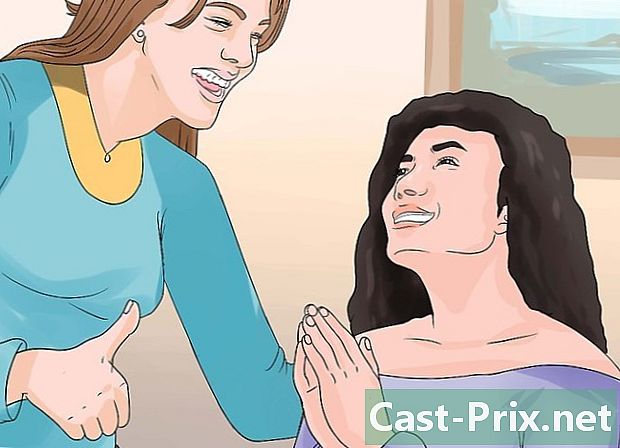Jak opravit Xbox 360, který nesvítí
Autor:
Roger Morrison
Datum Vytvoření:
1 Září 2021
Datum Aktualizace:
1 Červenec 2024

Obsah
- stupně
- Část 1 Identifikujte problém
- Část 2 Řešení základních problémů
- Část 3 Řešení červeného kruhu smrti
Pokud se váš Xbox 360 nezapne, nezoufejte ihned. Existuje několik tipů, které můžete zkusit opravit a restartovat, aniž byste si špinili ruce. Pokud je vaše konzole velmi poškozená, můžete provést některé základní opravy sami. Nejlepší je outsourcing největších problémů na profesionála, ale můžete je zkusit vyřešit sami, pokud chcete.
stupně
Část 1 Identifikujte problém
-

Podívejte se na světla na předním panelu. Podívejte se na LED diody na přední straně Xbox 360. Kruh světla kolem tlačítka napájení vám poskytne představu o typu problému, který se vyskytuje. Pomůže vám najít nejvhodnější řešení.- Zelená světla. Konzola funguje normálně.
- Červené světlo. Označuje selhání hardwaru a je obvykle doprovázen kódem zobrazeným na obrazovce (například E74). Přečtěte si následující oddíly a zjistěte, jak tento problém vyřešit.
- 2 červená světla. Označuje přehřátí konzoly. Vypněte Xbox 360 na několik hodin a ujistěte se, že jsou všechny strany dobře větrané.
- 3 červená světla. Toto je červený kruh smrti, který ukazuje na zásadní selhání hardwaru. Toto selhání je způsobeno přehřátím základní desky, která se otáčí a způsobuje zlomení pájených bodů. Buď budete muset konzoli otevřít a opravit ji sami nebo ji odeslat autorizovanému servisu.
- 4 červená světla. To znamená, že napájecí kabel je vadný nebo není podporován.
-

Podívejte se na LED na napájecím zdroji. Napájecí zdroj zařízení Xbox 360 má na zadní straně také indikátor. Toto světlo vám pomůže zjistit, zda je napájecí zdroj vadný- Žádné světlo. Napájení nepřijímá energii.
- Zelené světlo. Napájení funguje perfektně a konzola je zapnutá.
- Oranžové světlo. Napájení funguje správně a konzola je vypnutá.
- Červené světlo. Napájení je vadné. Nejčastěji se jedná o přehřátí. Odpojte oba konce a nechte vychladnout alespoň 1 hodinu.
Část 2 Řešení základních problémů
-

Použijte svůj holý prst. Pomocí holého prstu stiskněte tlačítko napájení (Xbox 360 S). Model S má dotykové tlačítko, které nereaguje, pokud máte rukavice nebo stisknete nehtem. Holým prstem zapněte konzoli. -

Nechte napájení vychladnout. Přehřátí napájecího zdroje je jednou z nejčastějších příčin selhání zařízení Xbox 360. Většina lidí jej během čekání ponechá v rohu, ale zabrání se tak odvádění tepla. Ujistěte se, že je napájecí zdroj dobře větraný a že v okolí nejsou žádné předměty.- Odpojte obě strany zdroje napájení a nechte jej alespoň 1 hodinu vychladnout.
- Ujistěte se, že ventilátor napájení stále běží. Když je zapojen a zapnutý, musíte slyšet slabý bzučivý zvuk. Pokud ventilátor přestane fungovat, budete potřebovat nové napájení.
-

Nechte konzoli vychladnout. Pokud na světelném kroužku (kolem tlačítka napájení) na konzole Xbox 360 uvidíte dvě červená světla, konzola se přehřívá. Vypněte jej na několik hodin a nechte jej vychladnout. Umístěte jej na dobře větraném místě a ujistěte se, že žádné předměty umístěné v blízkosti nebo nahoře nebrání rozptylu tepla.- Mnoho posudků tvrdí, že horizontální rozvržení zlepšuje ventilaci Xbox 360.
-

Zkuste jiný video kabel. Pokud váš Xbox 360 zobrazuje 4 červená světla, může být váš video kabel poškozen nebo nekompatibilní. Může se také stát, že je špatně propojený. Zkontrolujte, zda jsou všechny kabely správně připojeny. Chcete-li zjistit, zda je problém vyřešen, použijte jiný oficiální video kabel. -

Odpojte všechna zařízení. Je možné, že k zařízení Xbox 360 je připojeno příliš mnoho zařízení, což tlačí spotřebovávat více elektřiny. To je nejčastější u upravených konzol, které přijímají pevné disky nebo jiná neoficiální zařízení. Odpojte vše, co můžete, a zkuste restartovat konzoli.- Tato porucha je obvykle doprovázena chybovým kódem E68 na obrazovce.
-

Zkontrolujte, zda kolíky portů USB nejsou ohnuté. Kolíky portů USB, které se ohýbají, jsou běžnou příčinou poruchy na konzolách Xbox 360. To způsobuje zkrat.- Prohlédněte si porty USB na přední a zadní straně konzoly. Pokud se kolíky dotýkají nebo dotýkají vnitřního povrchu portu USB, mohou způsobit zkrat.
- Odpojte konzoli a pomocí pinzety vraťte kolíky do původního stavu. Nepoužívejte vadný port USB znovu, abyste zabránili opětovnému sabotování pinů.
Část 3 Řešení červeného kruhu smrti
-

Odneste konzoli do autorizovaného servisu. Pokud je vaše konzole stále v záruce, odneste ji do oficiálního servisu společnosti Microsoft. Oprava bude zdarma nebo nabízena za nízkou cenu. Je možné, že přidáte další konzoli, pokud již vaše není opravitelná.- Uvidíme se devicesupport.microsoft.com/en-US prohlásit zařízení, zkontrolovat jejich záruční stav a požádat o pomoc.
-

Požádejte o sekundární chybový kód. Červený kruh smrti (3 červené kontrolky kolem tlačítka napájení) může znamenat různé problémy s hardwarem. Většinou je to proto, že se konzola přehřála a základní deska se zkroutila, což vedlo k přerušení pájecích bodů. K určení přesné příčiny problému použijte sekundární kód chyby.- Když je konzola zapnutá a červená světla blikají, stiskněte a podržte tlačítko synchronizace na přední straně konzoly.
- Při stisknutí tlačítka synchronizace stiskněte a uvolněte tlačítko pro vysunutí.
- Sledujte světla, která označují první číslici. Světlo znamená, že první číslice je „1“, 2 znamená „2“, 3 znamená „3“ a 4 znamená „0“.
- Opětovným stisknutím tlačítka Vysunout získáte další číslici. Celkem jsou 4 číslice.
-

Vědět, co kód znamená. Po získání kódu sekundární chyby zjistěte, co to znamená vědět, co se děje s vaší konzolou. Význam kódů najdete na xbox-experts.com/errorcodes.php. -

Klikněte na podrobnosti. Klikněte na podrobnosti vedle kódu, který dostanete. Zobrazí se seznam známých řešení. Uvidíte také seznam dílů a nástrojů, které budete potřebovat. -

Zavolejte odborníka. I když vaše konzole již není v záruce, je rozumné nechat ji opravit v místním obchodě s elektronikou nebo u někoho, kdo to ví, spíše než to udělat sami. Podívejte se na inzeráty a najděte opraváře Xbox 360 ve vašem okolí. Tento krok je ještě důležitější, pokud vaše konzole vyžaduje přeformátování (nové pájení koulí mezi grafickou kartou a základní deskou), které bude možné pouze se speciálním vybavením. -

Objednejte si vhodnou sadu pro opravu. Sada X-Clamp Replacement Kit je jedním z kusů, které vlastníci Xbox 360 často musí kupovat. Jedná se o část, která připojuje chladič k procesoru a udržuje celou věc pevně na svém místě. Budete také potřebovat novou tepelnou pastu, kterou použijete mezi procesorem a chladičem.- Pokud vyměníte příchytky na Xbox 360, budete potřebovat vrták pro instalaci větších náhradních šroubů.
-

Podívejte se na průvodce. Vyhledejte konkrétního průvodce po opravě, kterou chcete provést. Proces je příliš dlouhý na to, aby zde byl podrobně popsán, takže by bylo ideální koupit průvodce opravou, který odpovídá chybovému kódu, který jste získali. K opětnému roztavení pájecích koulí mohou být zapotřebí další nástroje, jako je například tepelná pistole. Úroveň obtížnosti a požadované nástroje se v jednotlivých opravách liší. -

Otevřete svůj Xbox 360. Většina oprav vyžaduje otevření konzoly. Jedná se o poměrně složitý proces, ale lze jej snadno provést pomocí speciálního nástroje poskytovaného ve většině opravárenských souprav. Další podrobnosti naleznete v tomto článku. -

Odpojte přehrávač DVD. Odpojte a vyjměte DVD přehrávač. Budete muset vyjmout jednotku DVD, abyste dosáhli níže uvedených součástí. Odpojte 2 kabely vzadu, zvedněte čtečku a vytáhněte ji. -

Demontujte skříň ventilátoru a ventilátory. Plášť ventilátoru se rozebírá na straně. Odpojte kabel, který spojuje ventilátory s základní deskou, a vyjměte je z jejich kovového pouzdra. -

Vyčistěte prach. Pokud se váš Xbox přehřeje, může mít čištění prachu, který obsahuje, velký rozdíl. Čistým štětcem odstraňte z chladičů prach a do štěrbin vyfoukněte láhev stlačeného vzduchu.- Vyjměte ventilátory a opatrně oprášte každý bledý štětcem. Nepoužívejte válec na stlačený vzduch, protože ventilátory mohou běžet rychleji, než pro které byly navrženy.
-

Vyjměte RF modul z přední strany konzoly. Toto je malá logická deska namontovaná svisle k přední straně konzoly.- Budete muset použít spudger nebo plochý šroubovák k odstranění loga a Torx šroubovák k odstranění 3 šroubů.
-

Překlopte konzolu. Překlopte konzolu a vyjměte šrouby, které drží základní desku. K dispozici je 9 zlatých šroubů Torx T10 a 8 černých šroubů T8 Torx.- Vaše opravná sada musí obsahovat 8 náhradních šroubů T8.
-

Opatrně vložte konzolu zpět na místo. Opatrně vložte konzolu zpět na místo a vyjměte základní desku. Základní desku můžete oddělit zepředu. Dávejte pozor, abyste ji při převrácení konzoly neupustili. -

Demontujte upevňovací prvky X-Clamp na zadní straně základní desky. Pokud vaše oprava vyžaduje výměnu upevňovacích prvků nebo pokud chcete použít novou tepelnou pastu mezi procesorem a chladičem, budete muset odstranit X-svorky na zadní straně základní desky.- Pomocí malého plochého šroubováku přitlačte upevňovací prvky, dokud nevyskočí ze zářezu.
- Vložte šroubovák pod držák a zcela jej zvedněte. Udělejte totéž pro všechny ostatní vazby.
-

Vyjměte chladič. Vyjměte chladič, který zakrývá procesor. Je možné, že budete muset trochu přinutit, abyste starou tepelnou pastu oddělili. -

Odstraňte zbytky staré tepelné pasty. Zbytky staré tepelné pasty odstraňte isopropylalkoholem. Očistěte povrch chladiče a procesoru v kontaktu tak, aby nezůstaly stopy předchozího těsta. -

Naneste novou tepelnou pastu. Naneste malou (menší než hrášku) kapku těsta do středu procesoru. Nemusíte ji šířit: pokud je pasta umístěna přesně uprostřed, bude se šířit automaticky, když vložíte chladič zpět na místo. -

Postupujte podle dalších pokynů k opravě. Tento článek vysvětluje základy čištění systému, výměny upevňovacích prvků a použití nové tepelné pasty. Podívejte se do svého průvodce opravami, abyste zjistili, co dalšího musíte udělat pro opravu vaší konzole. Může to být opětovné spojení kuliček, které spojují procesor s základní deskou, což je složitý proces.